时间:2018-04-25 14:11:16 作者:xiaoz 来源:系统之家 1. 扫描二维码随时看资讯 2. 请使用手机浏览器访问: https://m.xitongzhijia.net/xtjc/20180425/125116.html 手机查看 评论 反馈
如何使用Adobe illustrator制作月牙图形?Adobe illustrator是一种应用于出版、多媒体和在线图像的工业标准矢量插画的软件,是一款非常好的矢量图形处理工具,有很多AI的用户还不知道如何使用AI制作出月牙图形,下面小编就来叫大家如何使用Adobe illustrator制约月牙图形。
1、首先新建一个文件,文件大小可以自己确定。然后用矩形工具画出一个矩形作为背景,填充色就用深蓝色就可以了。
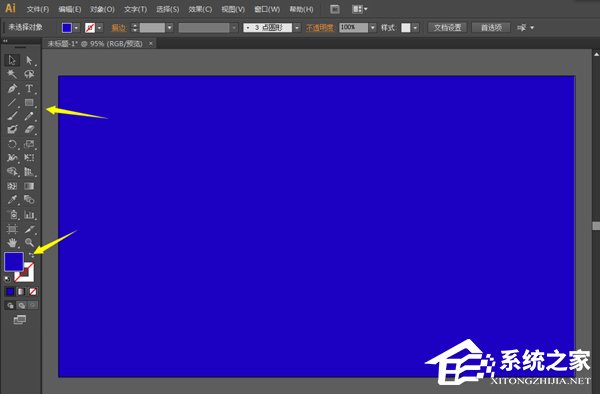
2、打开椭圆工具,在画板的中心处,按住ALT和SHIFT画出一个圆形,填充色改为月亮的黄色。
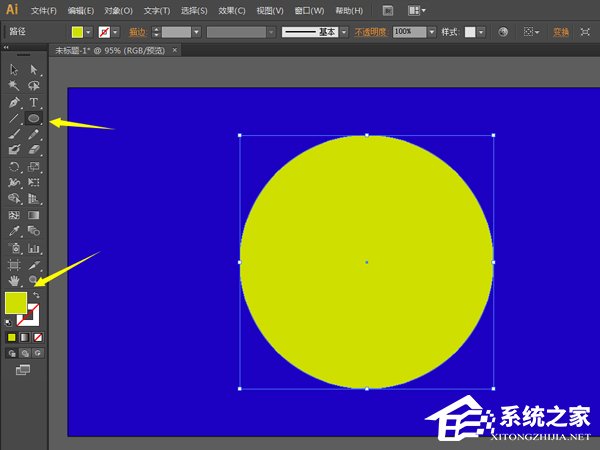
3、我们在圆形的里面创建一个椭圆形,用任意颜色来填充,只要不是黄色可以区分就行。

4、选中所有形状,打开路径查找器,点击去掉顶部,这个时候圆形中间就被去掉了,然后用剪刀工具,裁剪不需要的地方。
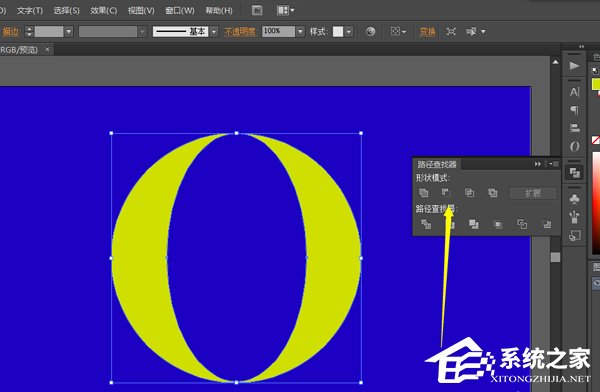
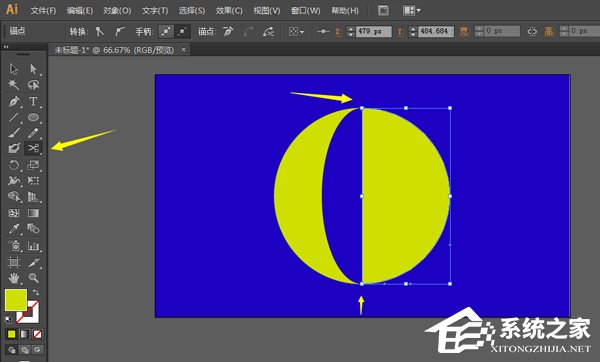
5、修改自己要的颜色,这样就得到一个简单的月亮了。
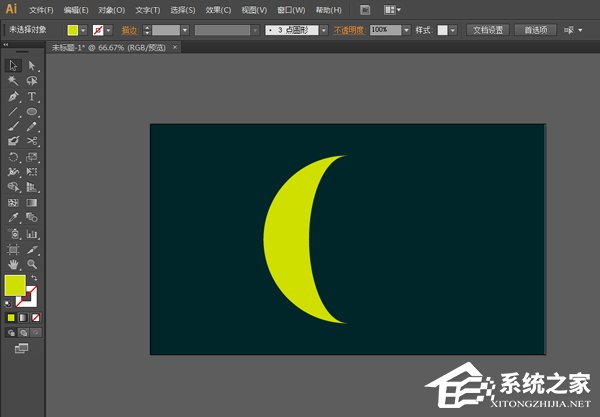
上面就是小编带来的AI制作出月牙图形的详细操作步骤,按上述步骤操作即可制作出月牙图形。
发表评论
共0条
评论就这些咯,让大家也知道你的独特见解
立即评论以上留言仅代表用户个人观点,不代表系统之家立场